如何清除 Safari 缓存以优化 Mac 和 iPhone 的性能?
- 王林转载
- 2023-04-22 19:49:141995浏览
与所有网络浏览器一样,Safari 将数据存储在您的Mac、iPhone和iPad上,其明确目的是加快您的在线生活。您可能拥有Apple Park认为理所当然的那种互联网速度,但即便如此,最好将这种速度用于需要的地方。
因此,当您重新访问一个网站时,Safari 会尽可能地让您只需要下载已更改的内容。即使一个新闻网站整天都在更新,基本布局,页面的家具也不会经常改变,所以 Safari 不妨下载一次。
然后,在幕后,每当您要求 Safari 访问某个站点时,它都会对已存储在您设备上的站点的哪些元素半途而废。然后它会从你的设备上加载它可以加载的任何东西,因为检索本地存储的数据总是比下载它更快。
毫无疑问,Safari 缓存是一件好事。除非它不是。
何时应清除 Safari 的缓存
事情可能会出错。如果 Safari 似乎没有加载站点,则可能是缓存中存在某些数据损坏。
或者可能只是因为您空间紧张,所有这些无形存储的缓存数据占用了大量空间。当您的空间特别少时,您也知道这一点,因为您的设备运行速度明显较慢。
因此,如果您在 Mac、iPhone 或 iPad 上浏览网页时遇到问题,那么清除缓存至少是一个很好的故障排除第一步。
不过,您不想无意中引入新的问题或不便。清除缓存还可以删除您认为 Safari 为您保存的密码。
因此,在清空缓存之前,请确保 Safari 正在保存这些密码。在 Mac 上,前往 System Preferences,点击Apple ID,然后点击iCloud。
或者在 iOS 上,打开Settings,点击顶部的你的名字,然后点击iCloud。
无论哪种情况,请检查 Safari 是否已打开。对于 Mac,这意味着勾选框已打开,对于 iOS,这意味着滑块按钮已打开并显示为绿色。
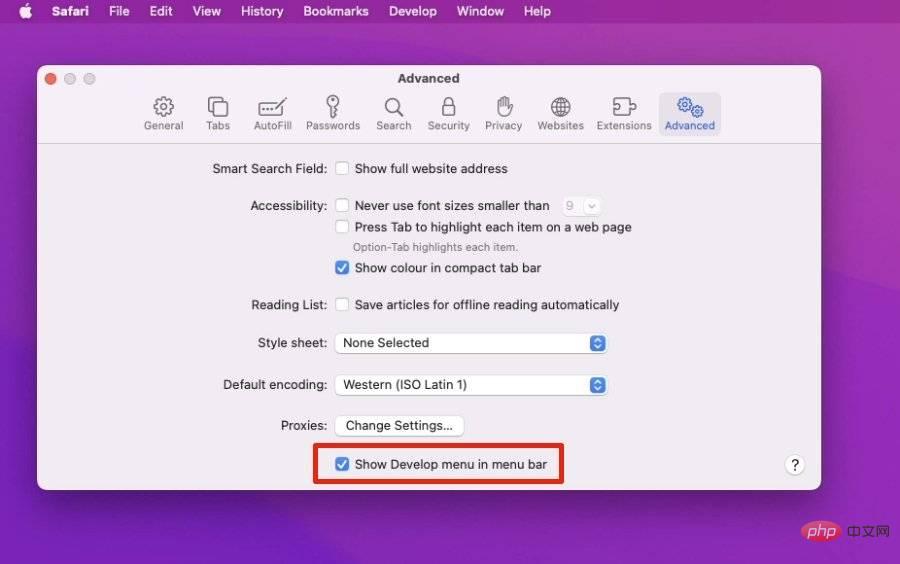
如何在 Mac 上清除 Safari 中的缓存
- 启动 Safari
- 点击左上角的Safari菜单
- 选择首选项
- 点击高级
- 勾选菜单栏中的显示开发菜单以将其设置为打开
- 关闭“首选项”窗口,然后打开“开发”菜单
- 选择空缓存
没有确定按钮,然后没有可见的确认缓存已被清除。但他们一直在。
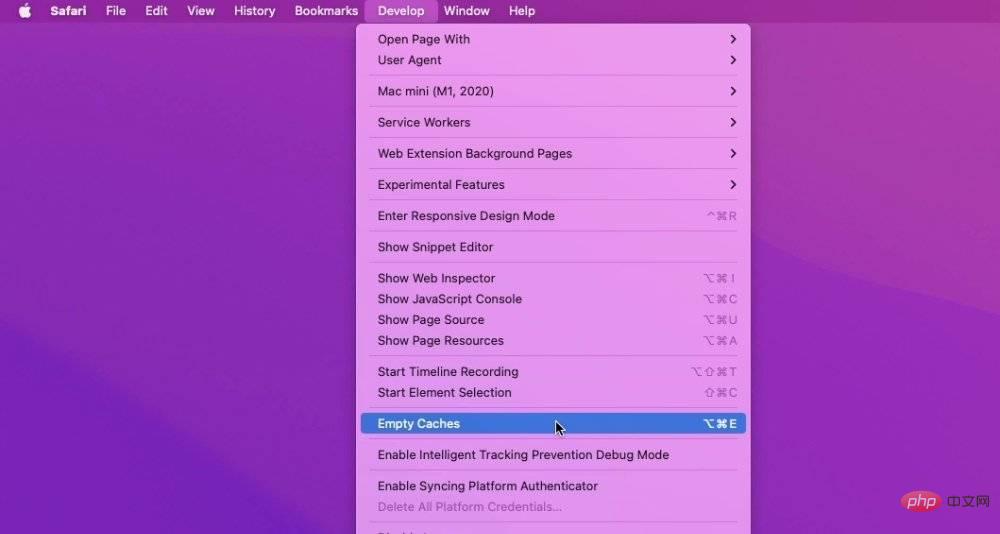 从“开发”菜单中选择“空缓存”
从“开发”菜单中选择“空缓存”如何在 iPhone 和 iPad 上清除 Safari 中的缓存
- 打开设置
- 向下滚动到Safari并点击
- 选择清除历史记录和网站数据
- 通过点击弹出的新清除历史记录和数据按钮进行确认
与 Mac 不同的是,有一个明显的指示表明缓存已被清除。清除历史记录和网站数据的选项显示为灰色且不可用。
请注意,它不会一直不可用。当您在 Safari 中执行更多操作时,它立即可用。
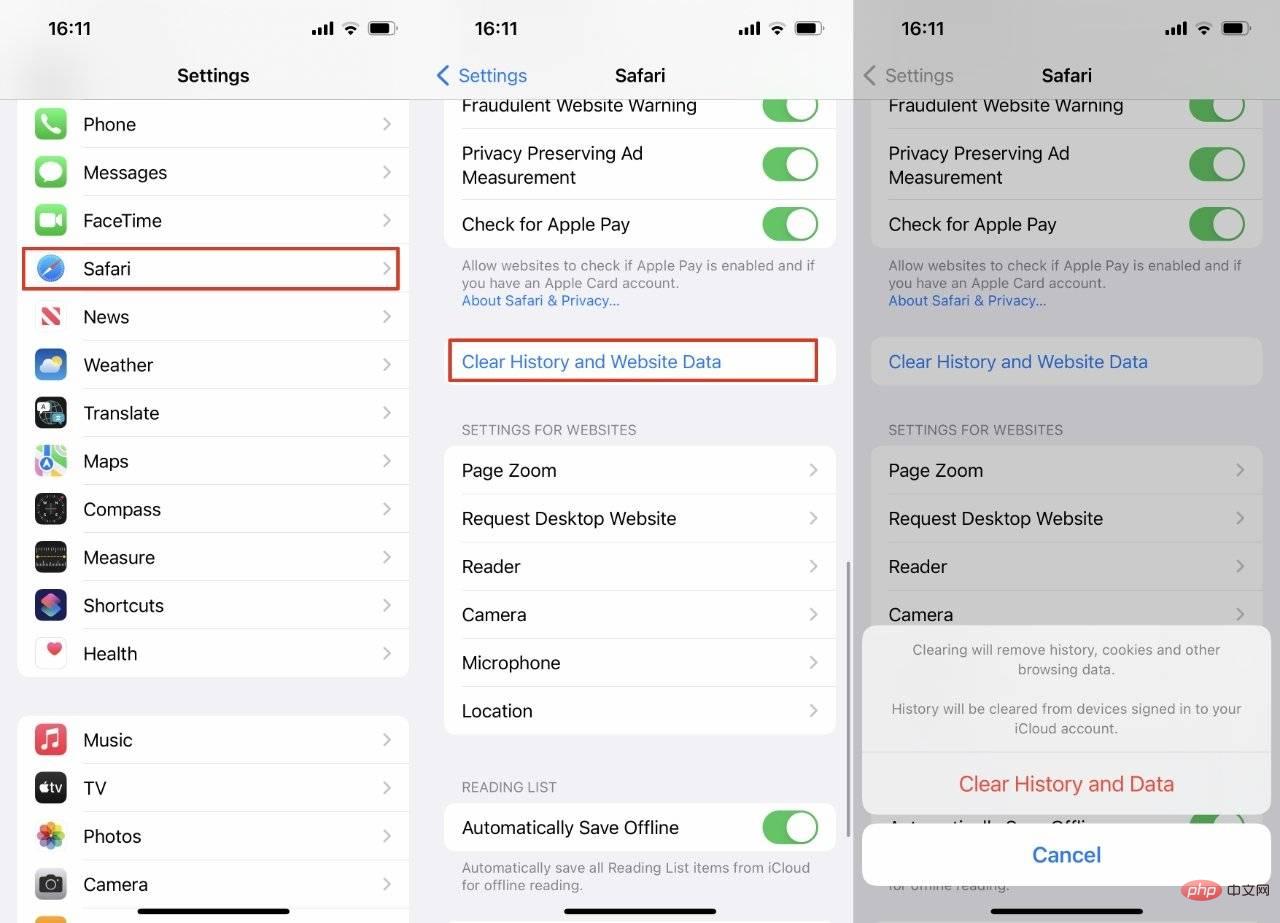 在 iPhone 和 iPad 上,您必须清除 Safari 的缓存和历史记录
在 iPhone 和 iPad 上,您必须清除 Safari 的缓存和历史记录接下来发生什么
清除缓存后,您通常会发现某些站点加载问题已得到解决。您还会发现您的设备运行速度更快。
当然,除非下次您浏览网站时,它的加载速度会比您习惯的要慢一些。但这将再次加速 - 一旦 Safari 再次缓存该站点。
以上是如何清除 Safari 缓存以优化 Mac 和 iPhone 的性能?的详细内容。更多信息请关注PHP中文网其他相关文章!

